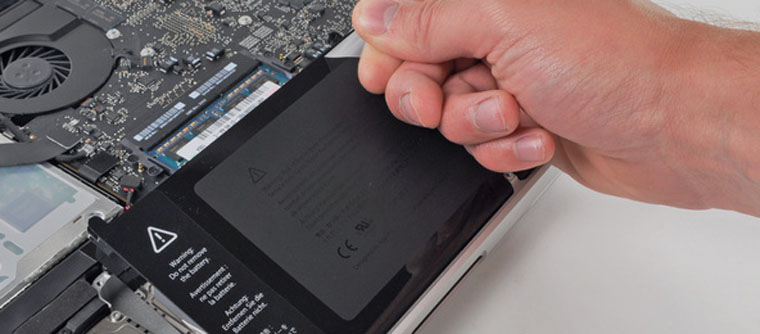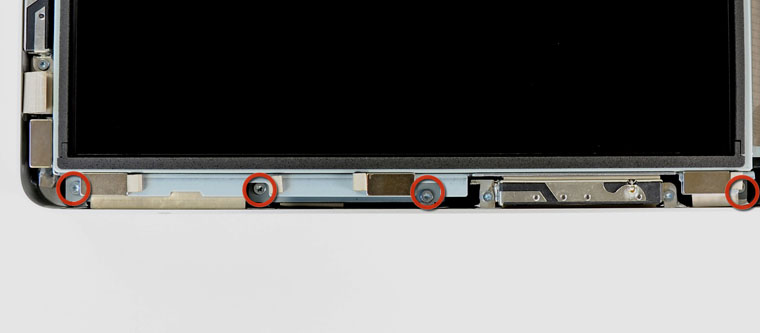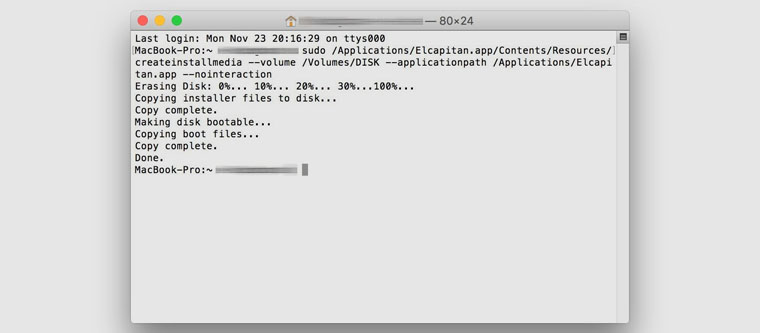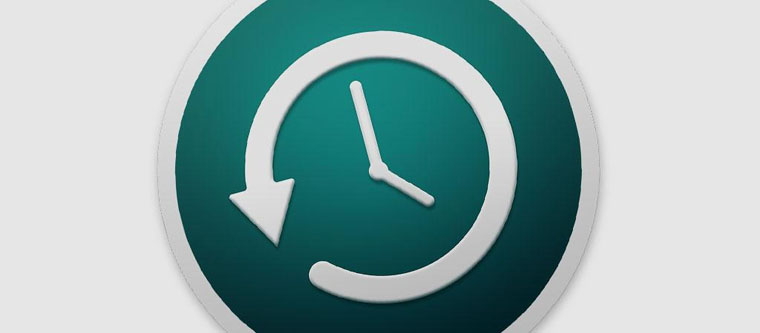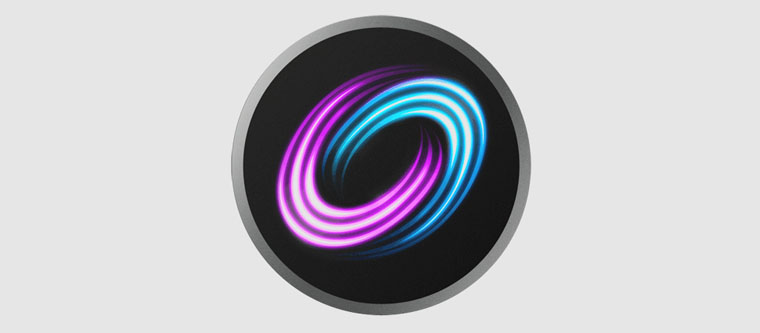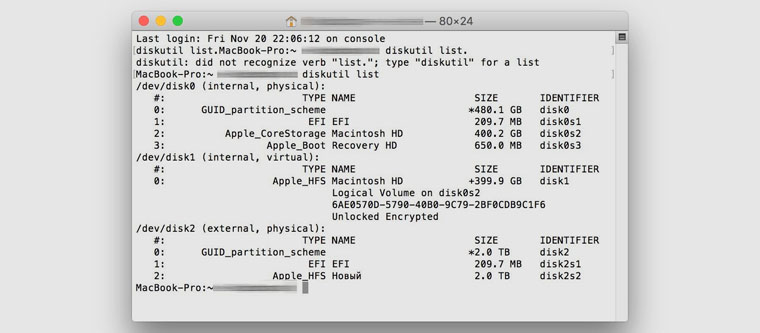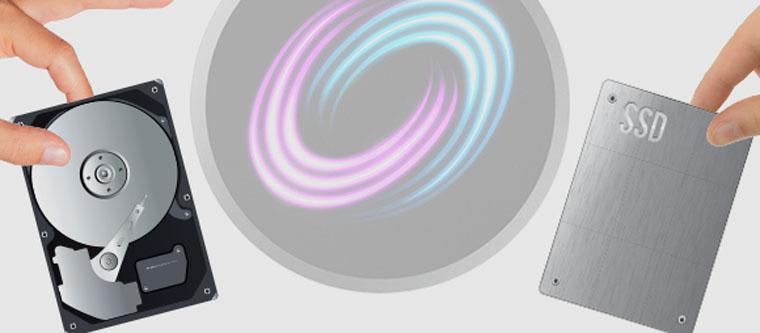Как сделать собственный fusion drive
Как создать собственный Fusion Drive диск
Диск Fusion Drive объединяет в себе функции традиционного жесткого диска большого объема и быстрого твердотельного накопителя SSD. Этот новый диск можно найти в последней версии Mac mini и обновленном iMac, но вы можете создать его самостоятельно.
Диск Fusion Drive объединяет в себе функции традиционного жесткого диска большого объема и быстрого твердотельного накопителя SSD. Этот новый диск можно найти в последней версии Mac mini и обновленном iMac, но вы можете создать его самостоятельно.
Для этого потребуется навыки работы в Терминале. Не смотря на то, что команды не сложные и их не так много неопытные пользователи должны иметь ввиду, что это не так просто как использование приложения Disk Utility. Кроме того потребуется использование системы OS X 10.8.2 или старше.
Сбор устройств
1 ТБ Hitachi (от Mac mini) и 240 ГБ OWC Mercury Extreme Pro SSD
Для создания Fusion Drive нужны два жестких диска, один из которых SSD. В нашем случае мы использовали Hitachi 1 ТБ и 240 ГБ OWC Mercury Extreme Pro SSD. Имейте также ввиду то, что Apple не оказывает техническую поддержку тем, кто создал свой Fusion Drive.
Создайте бекап
Если вы хотите сохранить имеющуюся информацию на текущем жестком диске создайте резервную копию, так как при создании Fusion Drive вся информация будет стерта.
Работа в Терминале
Приложение Disk Utility не имеет необходимых функций для создания Fusion Drive. Для этого нам потребуется командная строка, которая поставляется с каждым Mac. Терминал позволяет использовать приложение CoreStorage, которое «склеит» жесткие диски и отформатирует их, однако это нельзя сделать с запущенного в данный момент жесткого диска, поэтому потребуется перезагрузка в режим восстановления системы.
Зажмите Command + R во время включения вашего Mac и запустите Терминал. Примечание: если вы используете Mac из текущей линейки Apple, таких как 13-дюймовый MacBook Pro с ретина дисплеем или новый Mac mini вы не сможете использовать старый установочный диск для загрузки. Эти модели компьютеров требуют специальной версии Mountain Lion, которая еще не присутствует в App Store, поэтому вам потребуется зайти в режим восстановления системы.
Создание диска
Открыв терминал вы уже готовы для создания Fusion Drive.
1. Отобразите список всех жестких дисков установленных в данный момент с помощью команды:
Подключенные жесткие диски отображаются как /dev/disk#. В нашем случае /dev/disk0 это загрузочный диск, в то время как /dev/disk1 и /dev/disk2 это SDD и жесткий диск, которые мы хотим собрать вместе в Fusion Drive. Чтобы понять какой диск имеет какое обозначение обращайте внимание на их название и размеры, которые отображаются в Терминале.
Создание группы разделов
2. Необходимо создать группу разделов, используйте следующую команду, чтобы сделать это:
diskutil coreStorage create имяВашейГруппы drive1 drive2 В нашем случае команда будет выглядеть так:
Когда процесс завершится вы увидите уникальный идентификатор группы (LVG UUID), который необходимо скопировать в буфер обмена.
Создание целого раздела
3. Теперь внутри группы необходимо создать раздел из двух жестких дисков, который ваш Mac определит как единый. Для этого введите следующую команду:
где lvgUUID — уникальный номер группы, который необходимо скопировать в предыдущем шаге.
type — это тип раздела, нам необходим jhfs+ (Journaled HFS+).
name может быть использован любой, это всего лишь название, которое будет отображать Mac. Традиционно используется Macintosh HD. Убедитесь, что вы ввели кавычки и пробел.
size — задает объем используемого пространства для будущего раздела, нам нужны все 100%.
Используя предыдущие подсказки наша команда получится такой:
Это создаст раздел под названием Macintosh HD и использует все 100% двух жестких дисков.
После завершения этих операций вы получите собственный Fusion Drive. Теперь вы можете запустить процесс восстановления Mountain Lion. Единственное о чем нужно помнить это то, что оба жестких диска должны быть подключены постоянно.
Установка Mac OS X на PC. Часть 18: Создание диска Fusion Drive на любом Маке и хакинтоше — инструкция
Мы уже писали о том, что функция Fusion Drive обещает стать одной из самых интересных новинок в Mac OS X. Напомним, Fusion Drive — логический диск, состоящий из HDD и SSD. В системе они выглядят как один носитель, их объёмы суммируются. Но OS X контролирует, какие файлы используются чаще, а какие — реже, и в фоновом режиме перереспределяет их между большим, но медленным HDD-диском и сравнительно небольшим, но шустрым SSD. Системные файлы, часто запускаемые программы, а также файлы, с которыми вы работаете каждый день, будут храниться на SSD, а всё остальное — на HDD.
Но Apple была бы не Apple, если бы не придумала множество маркетинговых ограничений, главное из которых состоит в том, что Fusion Drive якобы может применяться только в новых Маках 2012 года выпуска (Mac mini и iMac). Как выяснил разработчик Патрик Стейн, Fusion Drive работает на любых Маках и даже хакинтошах. Если вы дружите с Терминалом, то создать себе диск Fusion Drive любого нужного объёма вы сможете минут за 15.
Мы обобщили результат научных изысканий Стейна в виде краткого мануала по созданию диска Fusion Drive для всех желающих.
Что вам потребуется?
Для создания Fusion Drive необходимы 2 диска — один HDD и один SSD. На конфигурациях из трёх и более дисков работоспособность Fusion Drive не проверялась. В ходе объединения этих дисков в Fusion Drive произойдёт их переразметка, поэтому со всеми данными на них можно прощаться. Помните об этом!
Обратите внимание: для Fusion Drive нужны именно два диска, а не два раздела!
Хотя Apple заявляет, что Fusion Drive работает исключительно на внутренних носителях, это не так. В ходе своих экспериментов Патрик Стейн объединил в Fusion Drive внутренний SSD и HDD, подключённый через USB. Количество создаваемых разделов также не ограничено, если работать через Терминал. И само собой, наличие SSD от Apple не требуется, Fusion Drive работает на любых носителях любых производителей.
Mac OS X можно самостоятельно установить на диск Fusion Drive и без проблем загружать систему оттуда. Даже на хакинтоше!
Наконец, для создания Fusion Drive вам потребуется OS X Mountain Lion 10.8.2.
Шаг 1: создание CoreStorage для Fusion Drive
Вам нужно определить идентификаторы дисков, которые вы собираетесь объединять в Fusion Drive. Каждая секция в выводе результатов выполнения команды diskutil list — список разделов на каждом из дисков. Номер самого диска приведён над списком разделов (например, /dev/disk3). Идентификатором является последняя секция — т.е. disk1, disk2, disk3 и пр.
Трижды проверьте, что вы выбрали нужные диски! Затем можно переходить к созданию логического диска CoreStorage:
diskutil cs create name disk1 disk5
В команде выше «name» замените на метку логического диска (любое название, но крайне желательно обойтись одним словом), а disk1 и disk5 — на идентификаторы объединяемых дисков. Требуется, чтобы сначала вы указали SSD-диск, а потом — HDD.
Начнётся объединение дисков. В конце процедуры Терминал выдаст последние два сообщения:
Core Storage LVG UUID: DE85044F-EADA-4F26-93B7-8CD0ADF006EC
Finished CoreStorage operation
Скопируйте UUID нового диска из предпоследнего сообщения. Он пригодится вам на следующем этапе.
Шаг 2: Создание раздела Fusion Drive
Приготовьтесь ввести в Терминал следующую длинную команду. Лучше сначала подготовить и проверить её в каком-нибудь текстовом редакторе (например, в том же TextEdit), а потом копировать в Терминал.
Синтаксис команды такой:
diskutil coreStorage createVolume UUID jhfs+ Name 700g
«UUID» в команде выше вам нужно заменить на UUID созданного логического диска CoreStorage. «Name» вы меняете на любую метку для создаваемого раздела Fusion Drive. «700g» — размер раздела Fusion Drive в гигабайтах.
После того, как команда закончит работу, у вас в системе появится новый диск. Вся информация, которую вы будете записывать на него, станет динамически перераспределяться между SSD и HDD.
Простор для новых экспериментов
Ответим на несколько наиболее актуальных вопросов:
Если вы хотите поэкспериментировать с дисками Fusion Drive, самое время начинать 😉
Ускоряем компьютер. Как создать Fusion Drive для MacBook Pro или iMac
От установки Optical Bay до выбора SSD и объединения с HDD.
IT-журналисты иногда забывают, что далеко не все пользователи так же сильно как они углубляются в нюансы тех или иных программных или «железных» продуктов. Именно поэтому я очень сильно удивился, когда увидел у знакомого MacBook Pro 13 2010 года с HDD-диском и DVD-приводом, которые до сих пор не заменили на что-то более полезное стандартными средствами или через OptiBay.
Этому MacBook почти шесть лет и он работает не так быстро, как хотелось бы. И это особенно хорошо видно во время открытия серьезных приложений вроде Photoshop или чего-то подобного. Посоветовал владельцу заменить HDD на SSD, что дало бы серьезный прирост скорости. Но твердотельный накопитель нормального объема себе может позволить далеко не каждый.
Спросил товарища о частоте использования CD/DVD. Сказал, что последний раз открывал привод года три назад. Рассказал ему, что ускорение работы физической памяти стареньких MacBook Pro или iMac с минимальными вложениями возможно с OptiBay, недорогим SSD небольшого объема и комплектным HDD в завязке через Fusion Drive. Кейс подсказали специалисты MacPlus — большое спасибо.
1. Ликбез для «чайников» — знакомимся с Fusion Drive
Fusion Drive — это специфический программно-аппаратный комплекс компании Apple, который призван объединить SSD и HDD для совместной работы. Он автоматически сортирует часто и редко используемые данные и интеллектуально распределяет их между накопителями на основе индивидуальной манеры работы владельца. Это дает прирост производительности без дорогих комплектующих.
И это наш случай. Бюджет минимальный, а потребности максимальные. Конечно, в идеале — просто заменить HDD на SSD вменяемой емкости. 500 Гбайт физической памяти ему было бы достаточно, но твердотельный накопитель такого объема — это накладно. А комбинация 128 Гбайт SSD и 500 Гбайт HDD в Fusion Drive окажется лучшим решением. Благо, их можно связать самому.
2. Выбираем SSD — ориентируемся на «дешево и сердито»
Для установки в Optical Bay подойдет любой предназначенный для ноутбуков SSD. Не думаю, что в данном случае нам нужно вникать в нюансы тех или иных жестких дисков — это слишком большая тема, которая подойдет для отдельного материала. Просто дам вам простой совет, которым пользуюсь сам — ориентируйтесь на среднюю стоимость или пресловутую «золотую середину», а также скорость чтения-записи, количество циклов перезаписи и совместимость с Mac.
Что касается объема, то в нашем случае выбор очевиден — 128 Гбайт. Меньше брать нет никакого смысла, а цена более емких вариантов откровенно «кусается». Но при большом бюджете можно смотреть и на модели на 512 Гбайт или 1 Тбайт. Тогда для Fusion Drive можно также взять максимально емкий HDD, который вообще получится найти в продаже (сам я больше 2 Тбайт еще не встречал).
Кстати, специалисты MacPlus помогут выбрать SSD для MacBook.
3. Устанавливаем SSD в MacBook Pro или iMac вместо HDD и HDD через OptiBay
Обратите внимание! В случае MacBook SSD необходимо устанавливать вместо HDD, а не в Optibay. Только в данном случае получится добиться максимальной скорости работы Fusion Drive.
Короткая инструкция по установке OptiBay в MacBook Pro
1) Удалите десять винтов с помощью специальной отвертки от Philips:
2) Откройте крышку MacBook, просто используя свои пальцы:

3) Отключите шлейф аккумуляторной батареи с помощью любого пластикового инструмента с тонким краем:


4) Отсоедините шлейф AirPort/Bluetooth и кабель камеры. Уберите их из отведенных им канавок:



5) Отключите кабель антенны:

6) Удалите эти пять винтов:
7) Вытащите узел AirPort / Bluetooth и сабвуфер:

8) Отключите кабели правого динамика и жесткого диска:



9) Удалите эти три винта оптического привода и вытащите его:

10) Отключите шлейф привода и удалите винты монтажного кронштейна:

11) Удалите два винта аккумуляторной батареи:
12) Вытащите аккумулятор с помощью специального рычажка:
13) Отключите кабель батареи:
14) Удалите два винта, которые держат HDD:
15) Вытяните придерживающую панель и вытяните диск за специальный язычок:

16) Отключите кабель жесткого диска:
17) Удалите винты с HDD:
18) Удалите пластиковую прокладку из OptiBay:
19) Установите HDD в OptiBay и верните прокладку, закрепите HDD в OptiBay с помощью винтов и прикрутите монтажный кронштейн, установите OptiBay и SSD-диск в MacBook, используя обратную последовательность действий:
Короткая инструкция по установке OptiBay в iMac
1) Вытяните защитное стекло экрана с помощью специальных присосок:



2) Удалите восемь винтов, которые крепят экран к корпусу:


3) Немного приподнимите дисплей над корпусом:
4) Отключите кабели вертикальной синхронизации, подсветки, шлейф передачи данных и кабель термодатчика:
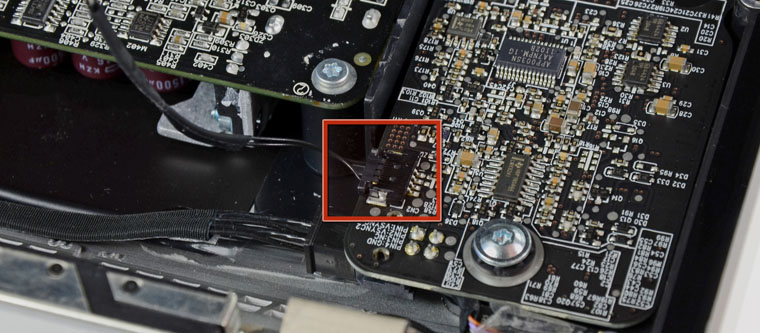






5) Вытяните экран из корпуса:
6) Удалите четыре винта оптического привода:
7) Отсоедините кабели теплового датчика и оптического привода, и вытяните его:
Важно! Шлейфов в классических iMac, в которых есть DVD, очень много. Разъемы и кабели хрупкие. И в MacPlus часто попадали сломанные компьютеры после попытки самостоятельного апгрейда. Конечно, многие сами делают его успешно, но все же стоит подумать. Чинить такие вещи уже сложнее.
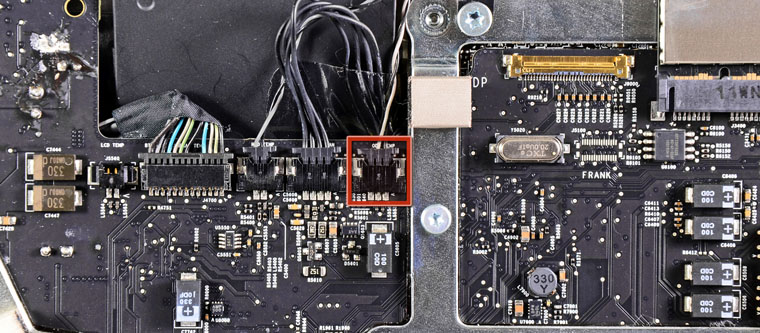



11) Удалите пластиковую прокладку из OptiBay:
12) Установите HDD в OptiBay и верните прокладку, закрепите SSD в OptiBay с помощью винтов, установите OptiBay в iMac, используя обратную последовательность действий:
Имейте ввиду, установить SSD на iMac нового образца и включить на нем Fusion Drive тоже можно. Но в данном случае сделать это гораздо сложнее, поэтому лучше обратиться к специалистам.
4. Создаем специальную загрузочную флешку с системой
Но перед этим: После установки SSD нужно уточнить, заработал ли Trim по-умолчанию, или его придется включить вручную.
И еще: сразу после сборки, при первом включении, стоит сбросить параметры nvram (держать при включении alt+cmd+r+p до повторного сигнала приветствия), что может в некоторых случаях избавить от непонятных глюков.
Для начала нужно скачать дистрибутив операционной системы OS X El Capitan. Для удобства дальнейших манипуляций его лучше сразу переименовать во что-то простое — Elcapitan. С флешкой (8 Гбайт и выше) делаем тоже самое — Disk. Далее открываем встроенный в систему терминал и вводим достаточно простую команду, где Disk — имя накопителя, а Elcapitan.app — название дистрибутива:
sudo /Applications/Elcapitan.app/Contents/Resources/createinstallmedia –volume /Volumes/DISK –applicationpath /Applications/Elcapitan.app –nointeraction
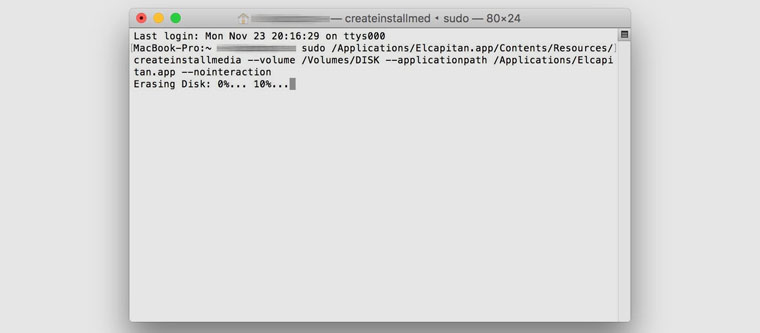
5. Делаем резервную копию данных компьютера
Конечно, резервную копию данных на MacBook Pro или iMac лучше всего делать стандартными средствами OS X — с помощью Time Machine. Для этого нужно открыть системное приложение платформы и провести соответствующие манипуляции. Мы сохраняли резервные копии на простой внешний жесткий диск, но можно использовать и фирменную Time Capsule от Apple.
6. Настройка Fusion Drive — финишная прямая
Для «чистой» установки системы и настройки Fusion Drive вставляем загрузочную флешку в компьютер и перезагружаем его, удерживая клавишу Option. Выбираем внешний носитель в качестве загружаемого, а после этой процедуры открываем терминал. Чтобы не ошибиться, нам сразу нужно ознакомиться со списком установленных дисков с помощью соответствующей команды:
Далее создание Fusion Drive происходит с помощью встроенной в систему дисковой утилиты, которой мы отдадим все необходимые команды через терминал. Важно не перепутать диски. В данном случае Fusion — это название новой группы. После её создания утилита предоставит имя объединённой группы томов Logical Volume Group в формате 34WD6RDE-6564-F2R0-B7F4-FT35EERB. Вот необходимая команда для терминала:
diskutil cs create Fusion disk0 disk1
В конце нужно отформатировать получившуюся группу томов в HFS+. Именно в этом случае нам и пригодится тот длинный набор букв и цифр, который утилита присвоила Logical Volume Group. Как только операция будет завершена нужно продолжить установку операционной системы, следуя указаниям инсталлятора — здесь нет ровным счетом ничего сложного. А вот команда форматирования для терминала:
diskutil cs createVolume 34WD6RDE-6564-F2R0-B7F4-FT35EERB jhfs+ Fusion 100%
Плюсы и минусы Fusion Drive
Плюсы:
Минусы:
Не глупости ради — необходимости для. Вместо вывода
После окончания установки системы и восстановления собственных данных резервной копии через Time Machine можно начинать наслаждаться куда более производительной работой системы. Специальные дисковые тесты показывают, что Fusion Drive практически не уступает SSD по скорости записи-чтения. Поэтому в данном случае мы сэкономили деньги, но получили желаемый апгрейд.
Конечно, самым сложным и ответственным этапом в данном случае можно считать все операции с «железом» — сборку-разборку MacBook Pro и iMac, а также замену HDD на SDD и оптического привода на OptiBay с установленным в него HDD. Чтобы не столкнуться с неожиданными трудностями и не вызвать дорогостоящую поломку системы, лучше обратиться к MacPlus — специалистам, проверенным временем.
Николай Грицаенко
Кандидат наук в рваных джинсах. Пишу докторскую на Mac, не выпускаю из рук iPhone, рассказываю про технологии и жизнь.